Установка Kerio VPN Client
Переходим на страницу загрузки Kerio Control и копируем ссылку на соответствующую версию клиента:
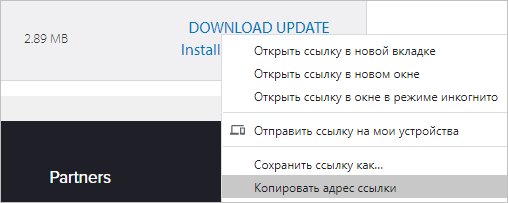
* со стороны Kerio есть клиенты для Linux только для Debian/Ubuntu 32-bit или 64-bit.
Используя скопированную ссылку, загружаем клиент на Linux:
wget http://download.kerio.com/dwn/kerio-control-vpnclient-linux-amd64.deb* в данном примере нами была скопирована 64-х битная версия клиента.
Устанавливаем необходимые для работы VPN-клиента компоненты:
apt-get install debconf opensslИ устанавливаем сам клиент:
dpkg -i kerio-control-vpnclient-linux-amd64.debСистема в процессе установки сразу предложит диалоговые окна для настройки. В первом окне вводим адрес нашего сервера (Kerio VPN Server):
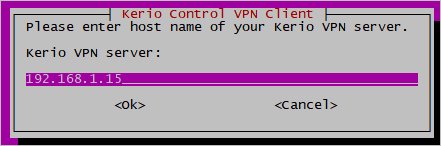
* для примера мы введи адрес внутренней сети, но чаще, будет необходимость в использовании внешнего адреса для сервера.
Разрешаем автоматически определить отпечаток для сертификата сервера:

После определения отпечатка, он будет выведен на экран, а нам нужно будет его принять:
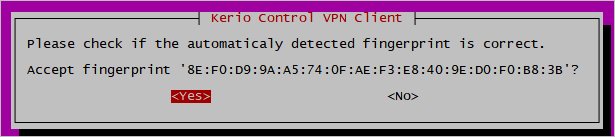
Вводим имя пользователя для авторизации в сети VPN:
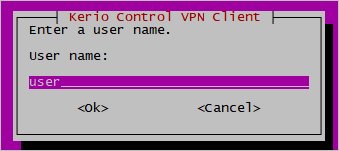
Вводим пароль для пользователя:
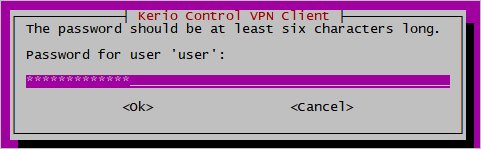
Система завершит установку.
Разрешим автозапуск сервиса и стартанем его:
systemctl enable kerio-kvcsystemctl start kerio-kvcНастройка Kerio VPN Client
Настройку клиента мы выполнили в момент установки. Но если нам необходимо изменить конфигурацию или мы ошиблись, то изменения можно внести командой:
dpkg-reconfigure kerio-control-vpnclient… или в файле:
vi /etc/kerio-kvc.confПример содержимого конфига:
<config>
<connections>
<connection type="persistent">
<server>192.168.1.15</server>
<port>4090</port>
<username>user</username>
<password>XOR:390c0f266713026d782c</password>
<fingerprint>8E:F0:D9:9A:A5:74:0F:AE:F3:E8:40:9E:D0:F0:B8:3B</fingerprint>
<active>1</active>
</connection>
</connections>
</config>* где 192.168.1.15 — адрес нашего сервера; user — пользователь; XOR:390c0f266713026d782c — пароль в виде хэша; 8E:F0:D9:9A:A5:74:0F:AE:F3:E8:40:9E:D0:F0:B8:3B — отпечаток сертификата.
После изменений вводим команду:
systemctl restart kerio-kvcОшибка при соединении
Ошибки, которые возникают при установке соединения можно увидеть в лог-файле error.log:
tail -f /var/log/kerio-kvc/error.logДетализацию лога можно увидеть командой:
tail -f /var/log/kerio-kvc/debug.logВ некоторых случаях помогает установка более ранней версии клиента. Список файлов для установки можно найти на сайте ryadel (на странице мы найдем клиенты разных версий для систем Linux и Windows). Переустановка выполняется командой:
dpkg -i kerio-control-vpnclient-8.6.0-3673-linux-amd64.deb* данной командой мы установим kerio vpn client версии 8.6.
После подключения нету доступа к сети
Если удалось нормально авторизоваться но доступа к сети не появилось то попробуйте обновить настройки сервиса.
Откроем файл
sudo nano /lib/systemd/system/kerio-kvc.serviceи заменил все содержимое на
# This service is actually a systemd target,
# but we are using a service since targets cannot be reloaded.
[Unit]
Description=Kerio Control VPN Client
After=network.target
[Service]
Type=forking
Restart=always
RestartSec=5
ExecStartPre=/bin/sh -c "rm /var/log/kerio-kvc/debug.log"
ExecStart=/usr/sbin/kvpncsvc /var/lib/kerio-control-vpn 2>&1 | logger -p daemon.err -t kerio-control-vpnclient 2>/dev/null
ExecReload=/usr/bin/pkill -SIGHUP kvpncsvc
ExecStartPost=/bin/sh -c "cat /var/log/kerio-kvc/debug.log | grep MAC | tail -1 | tr - : |rev|cut -d' ' -f 1|rev| xargs -I {} ip link set kvnet addr {}"
[Install]
Alias=kerio-vpn
Alias=kerio-control-vpn
Alias=kerio-control-vpnclient
WantedBy=multi-user.targetДобавил StartPre в котором удаляем лог debug и добавляем шаг StartPost в котором меняем MAC адрес из-за которого нас не выпускает в сеть.
Сохраняем, перезапускаем демон
sudo systemctl daemon-reloadУстановка на CentOS
На сайте разработчика можно найти только deb-пакеты, которые работают в системах на базе Debian. Чтобы выполнить конвертирование данного пакета под систему RPM, устанавливаем alien:
yum install alien Теперь можно конвертировать пакет deb в rpm:
alien --to-rpm kerio-control-vpnclient-linux-amd64.deb… и устанавливать пакет:
rpm -Uvh kerio-control-vpnclient-*.rpmWas this helpful?
2 / 0